怎么把cad设置成默认打开方式 CAD默认打开软件设置方法
时间:2023-09-12 来源:互联网 浏览量:
怎么把cad设置成默认打开方式,在日常工作中,我们经常会遇到需要使用CAD软件来进行设计和绘图的情况,当我们双击打开一个CAD文件时,却发现它并不是我们想要的默认打开方式。为了提高工作效率,我们需要将CAD设置为默认的打开软件。如何来实现这个设置呢?下面就让我们一起来探索一下CAD默认打开软件设置的方法吧。
方法如下:
1.我们先在浏览器搜索相应的CAD编辑软件下载安装到电脑端。如下图:
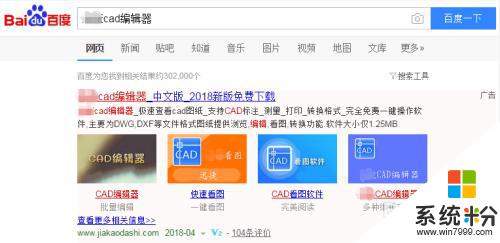
2.先找到需要打开的CAD图纸文件,将鼠标放在文件上,点击鼠标右键,在出现的下拉菜单中,选择“打开方式-选择默认程序”,之后会跳转出“打开方式”弹窗。如下图:
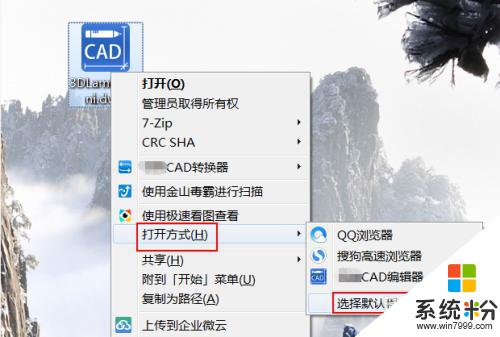
3.在跳转出的“打开方式”弹窗中,选择好用来打开此文件的程序。这里我们选择需要的CAD编辑软件,同时勾选“始终使用选择的程序打开这种文件”,就操作完成了。如下图:
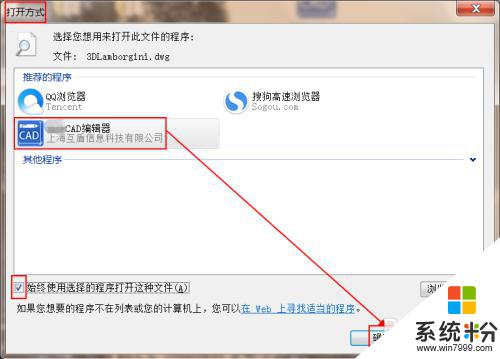

以上就是如何将CAD设置为默认打开方式的全部内容,如果您也遇到了这种情况,可以根据我的方法来解决,希望我的建议能对您有所帮助。
我要分享:
相关教程
- ·cad打开默认字体设置 CAD默认字体修改方法
- ·如何设置默认文档打开方式 怎么设置特定文件的默认打开方式
- ·设置了默认打开方式怎样取消 取消文件夹默认打开方式设置
- ·如何把qq输入法设置成默认输入法 把qq输入法设置成默认输入法 的步骤
- ·怎么把默认浏览器取消 如何取消浏览器默认打开网页的设置
- ·怎样设置视频或音频的默认打开方式 设置视频或音频的默认打开方式的方法
- ·戴尔笔记本怎么设置启动项 Dell电脑如何在Bios中设置启动项
- ·xls日期格式修改 Excel表格中日期格式修改教程
- ·苹果13电源键怎么设置关机 苹果13电源键关机步骤
- ·word表格内自动换行 Word文档表格单元格自动换行设置方法
电脑软件热门教程
- 1 请问怎么查看电脑无线连接的密码 求指导查看电脑无线连接的密码
- 2 笔记本怎么查看摄像头 电脑自带摄像头怎么打开
- 3 如何解决超级鼠标键盘精灵显示Jcbc?超级鼠标键盘精灵显示Jcbc怎么办?
- 4笔记本经常性搜不到WIFI的方法 如何解决笔记本经常性搜不到WIFI
- 5如何控制局域网其他电脑桌面 控制局域网其他电脑桌面的方法有哪些
- 6键盘上顿号如何打出来 键盘上顿号打出来的方法
- 7Excel表格怎么做批注 Excel表格儿怎样添加批注
- 8惠普商用本UEFI BIOS,怎么开启关闭声卡 惠普商用本UEFI BIOS,开启关闭声卡的方法
- 9如何用电脑玩手机游戏王者荣耀。 用电脑玩手机游戏王者荣耀的方法。
- 10台式电脑关机没反应该怎么解决? 台式电脑关机没反应该怎么处理?
